Top 4 Möglichkeiten, um Fotos vom iPhone auf den Computer zu entfernen
Viele wertvolle Bilder auf dem iPhone gespeichert haben,Anschließend möchten Sie diese Fotos zum Speichern oder Sichern auf dem Computer entfernen. Wenn Sie nach einer Möglichkeit suchen, Fotos von Ihrem iPhone Xs / Xs Max / XR / X / 8/7/6/5 auf Ihren Windows-PC oder Mac zu übertragen, werden wir Ihnen hier vier verschiedene Optionen für den Dateitransfer von mitteilen Vom iPhone zum Computer / Laptop: Ich empfehle Ihnen nach meiner Erfahrung nachdrücklich, die Methode 1 auszuprobieren.
1. So übertragen Sie Fotos ohne iTunes selektiv vom iPhone auf den Computer
Wenn mit Ihrem iTunes etwas nicht stimmt,Dann können Sie keine Dateien vom iPhone auf Ihren Computer oder Laptop übertragen. Es besteht jedoch auch die Möglichkeit, ein Drittanbieter-Tool zum Entfernen von Fotos auf Ihrem Computer zu verwenden.
Tenorshare iCareFone ist das herausragendste iOSDateiübertragung unter vielen Angeboten, die eine umfassende Möglichkeit zum Übertragen Ihrer Dateien vom iPhone auf den Computer (sowohl PC als auch Mac) bieten. Es hilft, Fotos von der iPhone-Kamera in loser Schüttung zu entfernen und sogar die Fotos in der Fotobibliothek können gelöscht werden. Hier ist wie:
Laden Sie zunächst Tenorshare iCareFone herunter und installieren Sie es auf Ihrem Computer.
- Schritt 1: Schließen Sie Ihr Gerät über ein USB-Kabel an den Computer an. Starten Sie das Programm und drücken Sie "File Manager", um diese Funktion zu nutzen.
- Schritt 2: Klicken Sie auf "Fotos" von 9 in der Benutzeroberfläche aufgelisteten Dateitypen, um fortzufahren.
- Schritt 3: Um Dateien von Ihrem iPhone auf einen Computer zu exportieren, überprüfen Sie die Zielfotos oder aktivieren Sie einfach "Alle auswählen" und klicken Sie im Menü auf "Exportieren nach". Standardmäßig werden die Dateien in einem Ordner auf Ihrer Festplatte gespeichert. Sie können den Speicherort des Ordners festlegen, in dem die exportierten Dateien gespeichert werden.


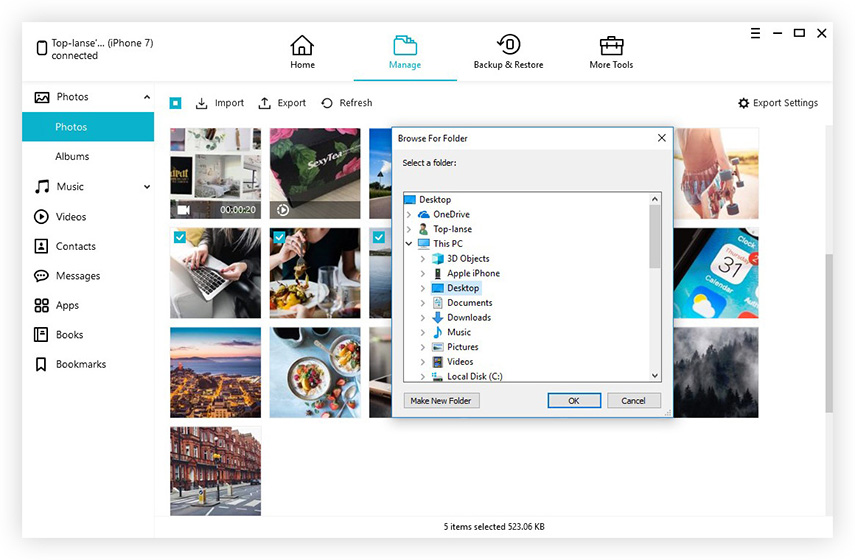
2. Entfernen von Fotos vom iPhone auf den Computer mit iTunes
Die meisten von uns haben iTunes auf dem Computer installiert. Dies ist eine naheliegende Methode zum Übertragen von Bildern, Videos und anderen Dateien. Befolgen Sie nun die folgenden detaillierten Schritte, um die Übertragung von Fotos zu starten.
- Schritt 1: Stellen Sie zunächst sicher, dass Sie über die neueste Version von iTunes verfügen.
- Schritt 2: Öffnen Sie iTunes auf Ihrem Computer und schließen Sie Ihr iPhone mit einem mitgelieferten USB-Kabel an den Computer an. Suchen Sie dann das iPhone-Symbol im Menü.
- Schritt 3: Klicken Sie links unter Einstellungen auf die Registerkarte Fotos. Und klicken Sie auf das Kästchen neben "Fotos synchronisieren".
- Schritt 4: Wählen Sie die App oder den Ordner aus, aus dem Sie synchronisieren möchten.
- Schritt 5: Wählen Sie, ob Sie alle Fotos oder ausgewählten Alben synchronisieren möchten, und klicken Sie dann auf Übernehmen, um die Übertragung zu starten.


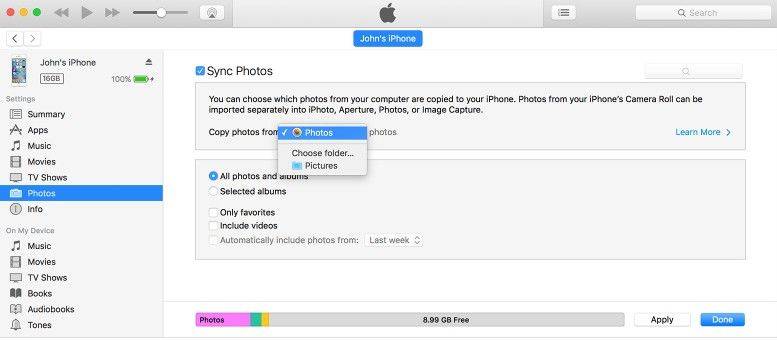
3. Verschieben von Fotos vom iPhone auf den PC mit dem Windows Files Explorer
Um Ihre Fotos vom iPhone auf einen Computer zu übertragen, können Sie Windows Files Explorer verwenden, um sie auf einem Windows-Computer zu erstellen. Hier ist, was Sie versuchen können.
- Schritt 1: Schließen Sie Ihr iPhone an den Computer oder Laptop an, ohne dass iTunes ausgeführt wird. Warten Sie, bis Ihr Computer es erkennt.
- Schritt 2: Öffnen Sie den Arbeitsplatz und Sie sehen Ihr iPhone als tragbares Gerät.
- Schritt 3: Öffnen Sie es und suchen Sie den Ordner mit dem Namen DCIMm. Suchen Sie dann die Fotos, die Sie auf den Computer übertragen möchten.

Denken Sie daran, wenn die iPhone-Bilder nicht angezeigt werdenStellen Sie in Windows sicher, dass das iPhone zuerst entsperrt ist. Andernfalls befindet sich das iPhone in "Arbeitsplatz", aber der gesamte Inhalt ist unsichtbar und nicht zugänglich. Wenn Sie darauf stoßen, müssen Sie nur das iPhone berühren, den Bildschirm entsperren und den Passcode eingeben, und alle Ihre Daten werden wie erwartet angezeigt.
4. Importieren von Fotos vom iPhone auf den Mac mit der Photos App
Mit der Fotos-App können Sie Fotos von Ihrem iPhone auf Ihren Mac importieren, ohne iCloud Photo Library zu verwenden. Diese Schritte gelten auch für den Import von Bildern von Digitalkameras und SD-Karten.
- Schritt 1: Verbinden Sie Ihr Gerät mit einem USB-Kabel mit dem Mac. Wenn Sie eine SD-Karte verwenden, legen Sie diese in den SD-Steckplatz Ihres Mac ein oder schließen Sie sie mit einem Kartenleser an.
- Schritt 2: Geben Sie (falls zutreffend) den Passcode Ihres iPhones ein und tippen Sie im Popup-Menü auf "Diesen Computer vertrauen". Ermöglichen Sie Ihrem Mac den Zugriff auf Ihr iPhone, wenn Sie dazu aufgefordert werden.
- Schritt 3: Warten Sie, bis die Fotos-App geöffnet ist. Wenn nicht, öffnen Sie die Foto-App.
- Schritt 4: Wählen Sie die Registerkarte Importieren im oberen rechten Bereich Ihres Bildschirms.
- Schritt 5: Wählen Sie jedes Foto aus, das Sie übertragen möchten. Wenn Sie nur neue Fotos importieren möchten, klicken Sie einfach auf Alle neuen Fotos importieren.
- Schritt 6: Klicken Sie oben rechts auf dem Bildschirm auf Important Selected. Und entscheiden Sie, ob Sie Originalfotos auf Ihrem iPhone behalten möchten oder nicht. Wenn Sie auf "Behalten" klicken, werden die Fotos beibehalten. Wenn Sie auf "Löschen" klicken, werden sie von Ihrem iPhone entfernt.
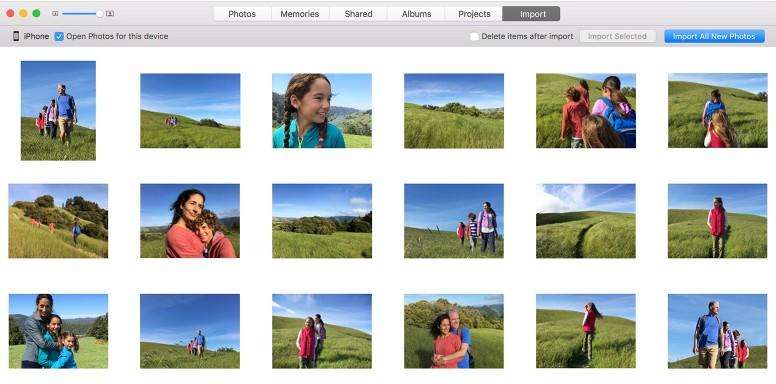
Zögern Sie nicht, mich wissen zu lassen, wie diese Methoden für Sie arbeiten oder was Sie darüber denken. Vielen Dank!









